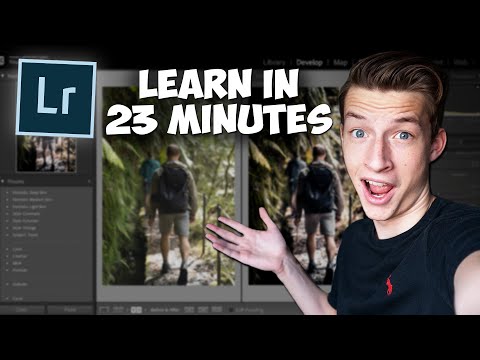Când manipulați imagini în Illustrator, unul dintre primele lucruri pe care va trebui să le învățați este să faceți fundalul transparent. Când lucrați în fișiere stratificate, este important ca stratul de fundal să nu obstrucționeze stratul din prim-plan. Iată un tutorial pas cu pas despre cum să o faceți în Adobe Illustrator.
Pași

Pasul 1. Lansați Illustrator
Deschideți sau creați obiectul cale, apoi accesați Fişier > Salvați pentru web …
În fereastra rezultată, aveți opțiunea de a salva în mai multe formate diferite: GIF, JPEG, PNG-8 și PNG-24. Puteți alege orice altceva decât JPEG pentru a vă crea fișierul

Pasul 2. Salvați ca fișier-p.webp" />
Aveți două opțiuni: PNG-8 și PNG-24. Principala diferență dintre ele este că, la fel ca GIF, PNG-8 cuprinde maximum 256 de culori. PNG-24 este un format fără pierderi și acceptă până la 16 milioane de culori. Odată aleasă, asigurați-vă că este activată caseta de selectare Transparență (în mod normal, în mod implicit).
Ar trebui să vedeți modelul de șah în imagine, așa cum se arată mai sus

Pasul 3. De asemenea, îl puteți salva ca fișier Graphics Interchange Format (fișier GIF)
Ca și în cazul fișierului PNG, asigurați-vă că este activată caseta de selectare Transparență.

Pasul 4. Succes
Fundalul fișierului-p.webp